Заявки
Fastsol CRM позволяет создавать заявки двух типов:
- Экспедирование
- Перевозка (используется собственный транспорт)
Вверху страницы есть панель фильтров, которую каждый пользователь настраивает персонально – справа сверху есть раздел "Настройка фильтров" – конструктор фильтров в реестре заявок.
Статусы заявок
- Ожидает подписи – новая заявка;
- В работе – подписана ответственным;
- Аннулирована – без финансовых обязательств;
- Выполнена – успешная выгрузка т/с;
- Срыв загрузки – позволяет корректировать ставки и платежи и выставлять документы о срыве.
Например, после срыва, вы должны перевозчику, а заказчик - вам, или никто никому не должен, и ставки устанавливаются в ноль.
Индикаторы (слева):
- Оплата заказчика;
- Оплата перевозчику;
- Прикрепленные файлы;
Выбор заявки: кликните по ней – активная подсветится зеленым треугольником

В правой нижней части заявки доступны различные функции для работы с заявкой. К ним относятся:
- Просмотр, редактирование, доп. данные (факт. даты загрузки и выгрузки, входящие документы от перевозчика, раздел "Почта РФ"), файлы, документы и финансы (исходящая реализация), копирование.
- Дополнительные действия: Примечание, История, Ручной платёж, Добавить задачу (задача с подкрепленной заявкой оявится в задачнике), Скачать ZIP (скачать аврхив со всеми документами по заявке), Блокировать, В корзину, СМС водителю (отправить напрямую СМС водителю прямо из CRM - для этого настроить интеграцию)
- Также есть возможность оставлять комментарии к заявке. В открывшемся диалоговом окне вы можете оставлять необходимую информацию и общаться с теми сотрудниками, у кого есть доступ к этой заявке.
При работе с заявками вы можете выбрать режим отображения таблицы
вид: «Full Screen» (раскрыть таблицу на весь экран, нажав на кнопку на сером фоне в верхнем левом углу).
Экспорт excel - выгрузка реестра заявок в эксель.
Скачать ZIP - выгрузка реестра заявок в архив со всеми документами, сгенерированными в системе, а также с подгруженными файлами.